今回は、

パーマリンクの設定が上手くいかないなぁ…。
そんな悩みを解決していきます!
- Word Pressテーマ「SWELL」を使用中の人
- パーマリンクの設定でお困りの人
- ブログ初心者さん


「パーマリンクって一体何?」って感じですよね。
でも、安心してください。
特にブログ開設直後であれば、みんな似たような悩みを抱えてますから。
そこで本記事は、
「SWELL」を利用したばかりのブログ初心者が、迷うことなくパーマリンクを設定できるように詳しく解説していきます。
Word Pressを利用してブログを運営していくなら、パーマリンクの設定はSEO対策に直結することだけは覚えておきましょうね。
画像を多めに使ってあるので、1つ1つ「ポチッ、ポチッ」と一緒に作業を進めてもらえれば簡単に終わります。
ぜひ記事を最後まで読んで、ブログの基礎知識を1つでもお持ち帰りください。
それでは、本題に参りましょう!
パーマリンクとは


パーマリンクとは、簡単に言うと「記事のURL」のことを指します。
今回設定するのは、



パーマリンクのスラッグ部分です↓
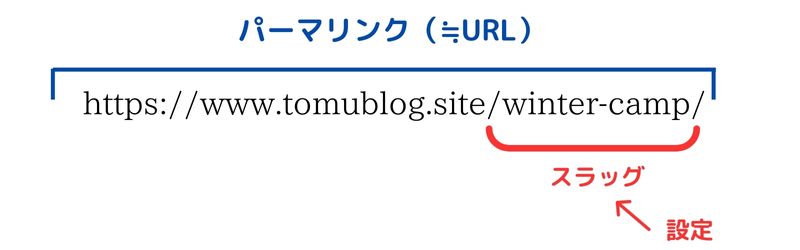
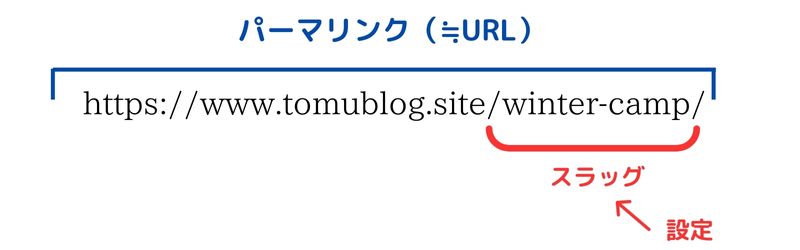
Word Pressの管理画面からパーマリンクを設定しますが、最終的には記事作成画面から自分で入力するようにしましょう。
また、
記事公開後のパーマリンクの変更は、サイト運営に悪影響が出るので安易に変更するのはNGです。



私は知らずに変更してめっちゃ苦労したので、注意してくださいね!
パーマリンクの変更による影響については、下記の記事で詳しく解説してあります。
参考にしてください⇩
Word Press管理画面でパーマリンクを設定


Word Pressの管理画面でパーマリンクの設定が可能です。
下記の「6種類」の中から選択します。


パーマリンクを投稿名に設定しておくと、記事作成画面でスラッグ部分の設定が出来ます。



設定は簡単なので安心して下さい!
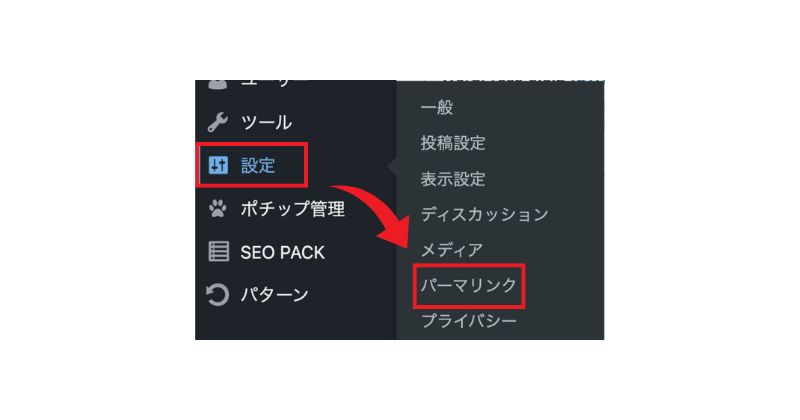
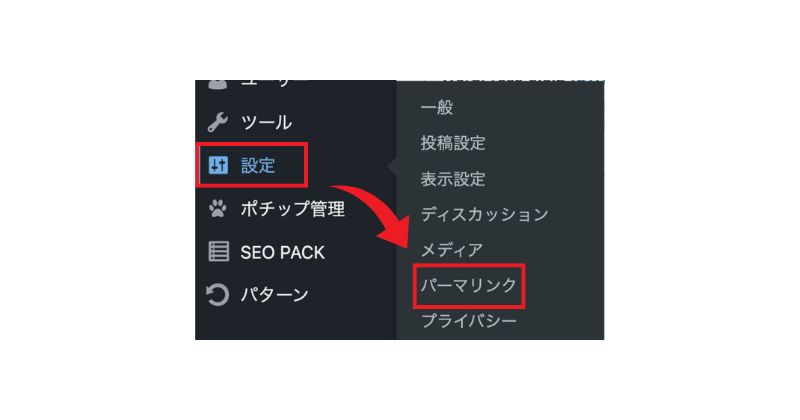
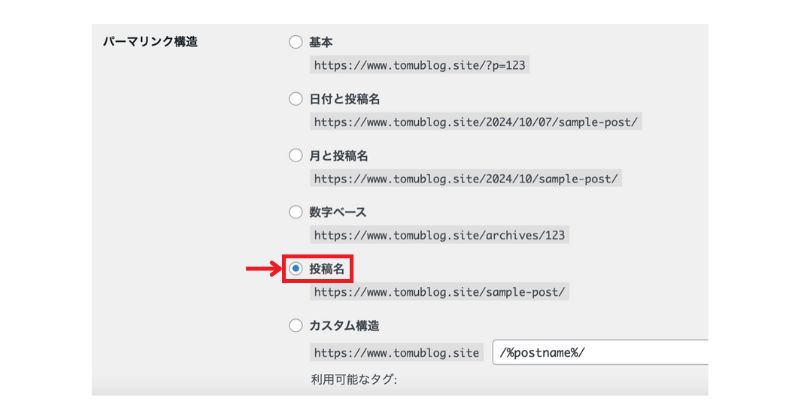
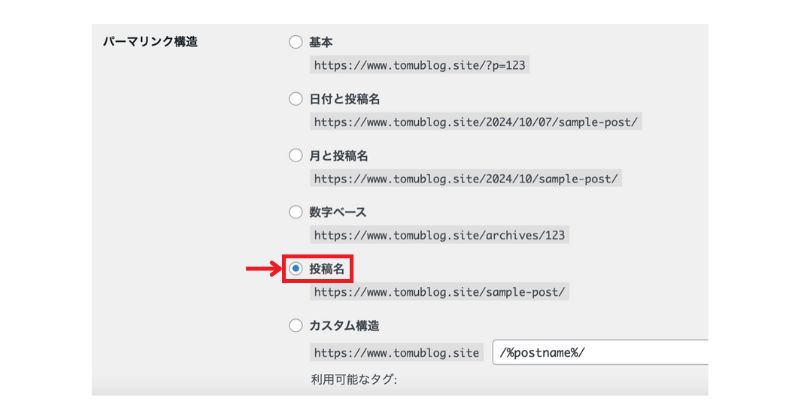
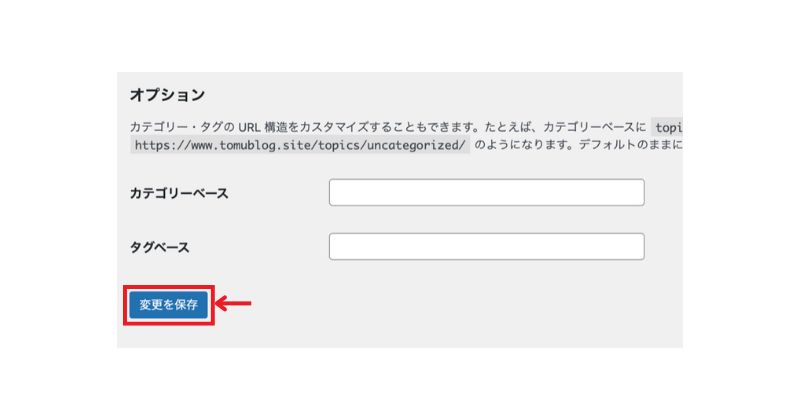
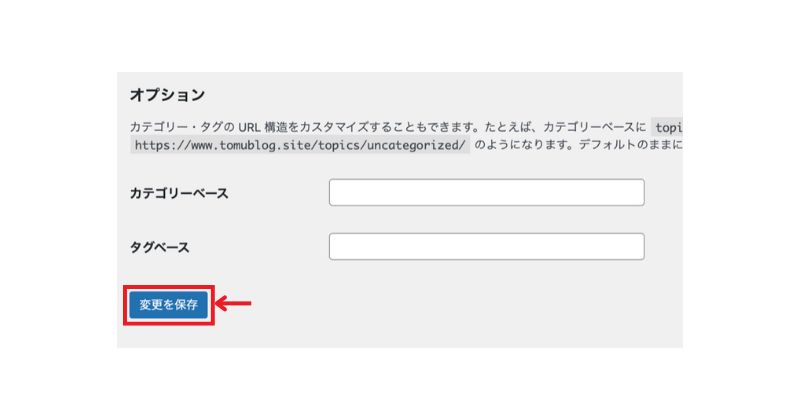
次は、



記事作成画面での作業に移ります。
「SWELL」の記事作成画面でパーマリンクを設定


当サイトが使用しているテーマ「SWELL
見本として、
新規記事の作成で「冬 キャンプ」をキーワードにパーマリンクを設定していきますね。
別タブで自分のサイトを開いて、一緒に作業するのがおすすめですよ!
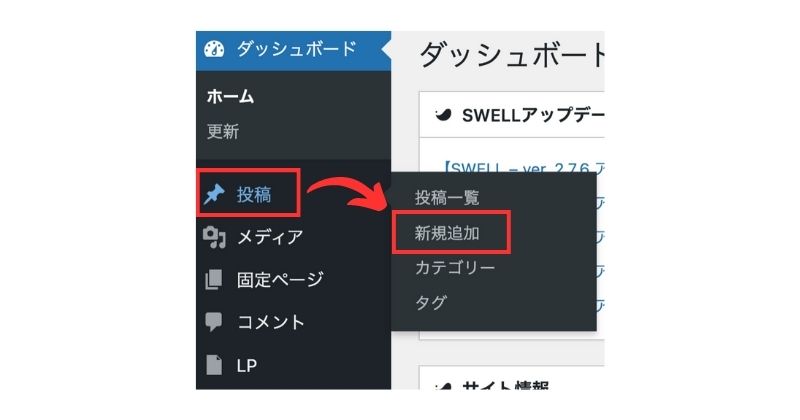
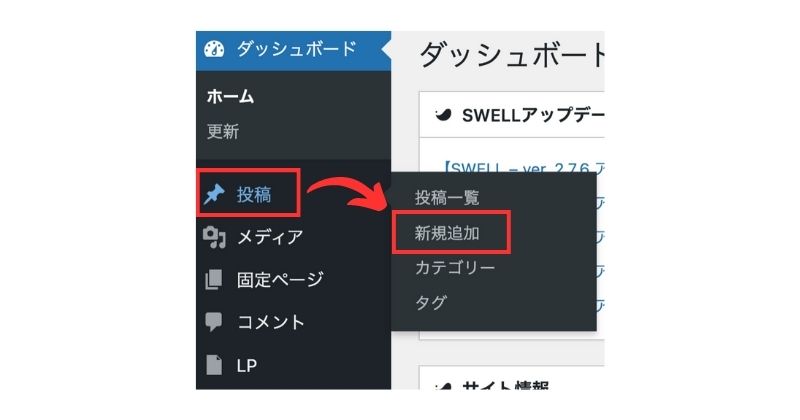
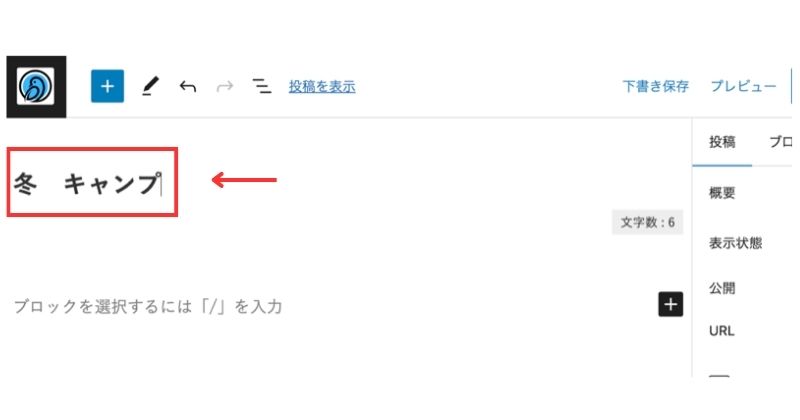
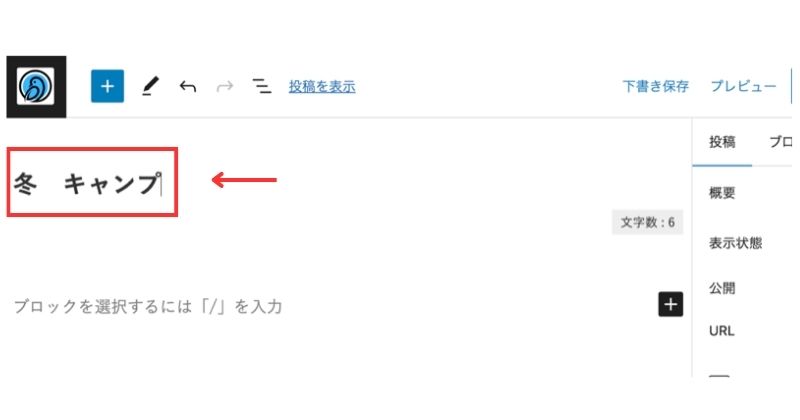
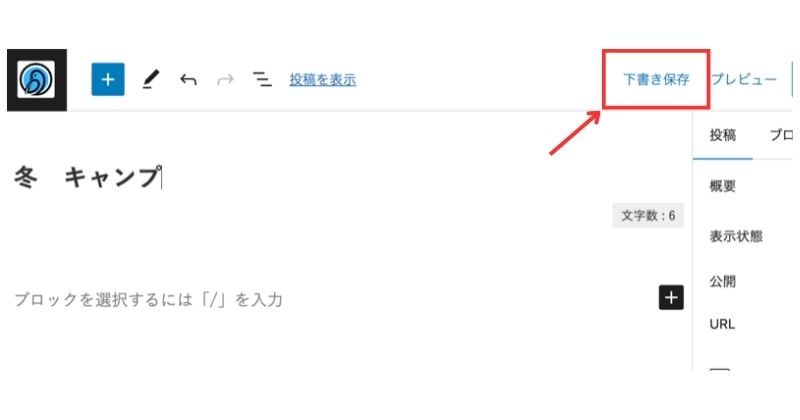
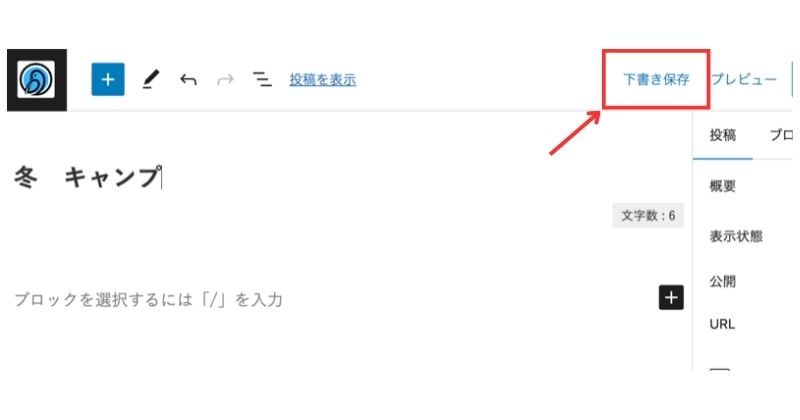
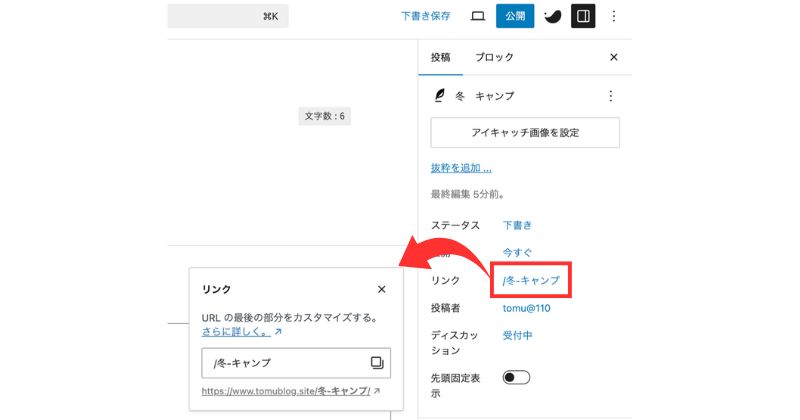
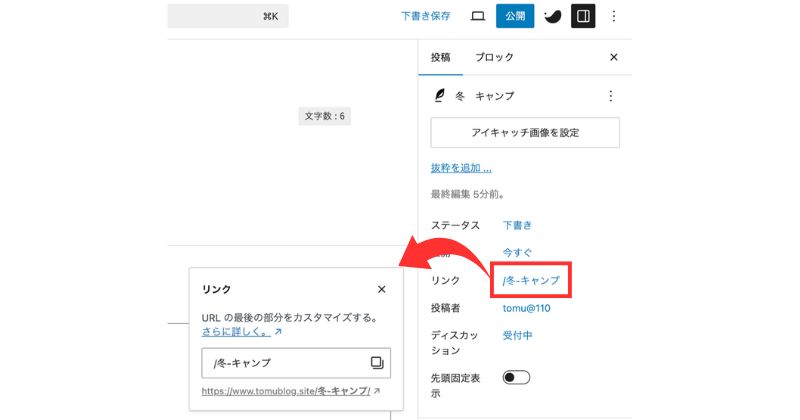
*右側にサイドメニューが表示されない場合は、



右上のマークをクリック⇩
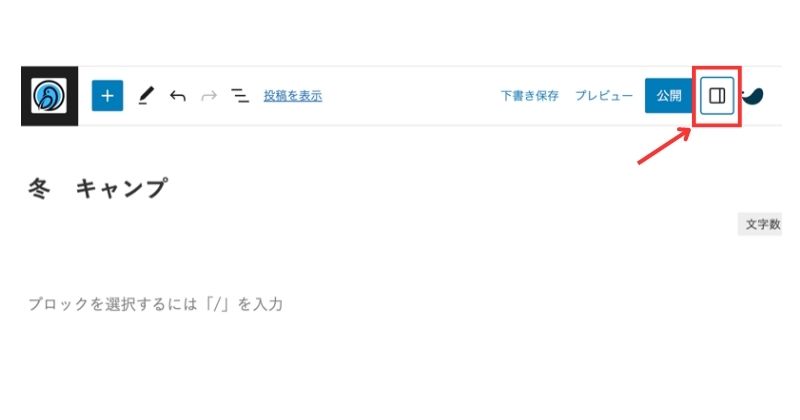
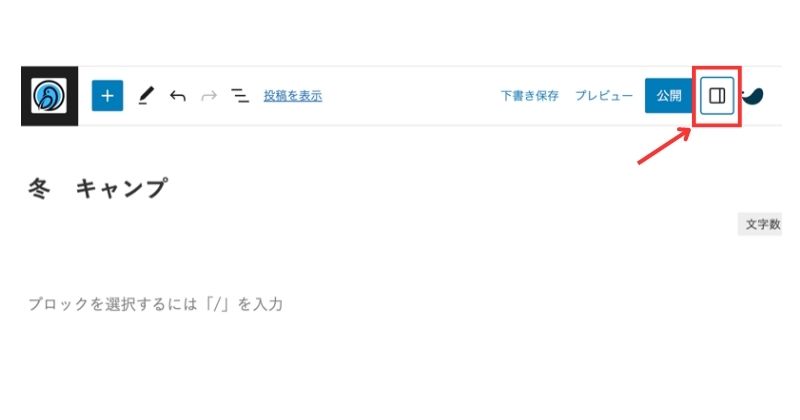
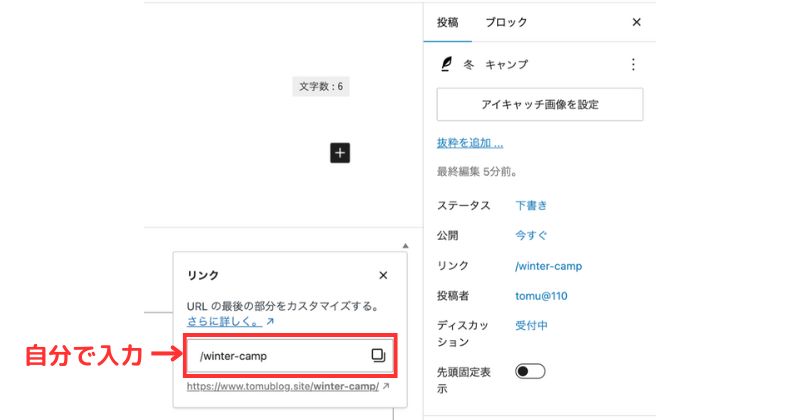
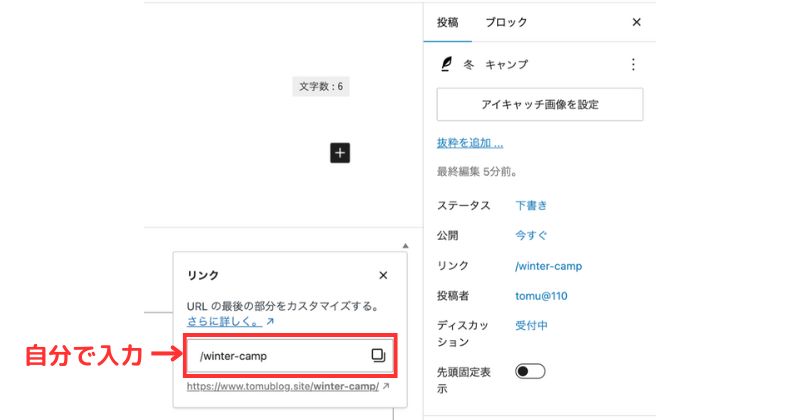
以上で、パーマリンクの設定作業は終了です。
パーマリンクを設定する時に注意すること


パーマリンクを設定する時は、下記の2つに注意しましょう。
- 英単語で表記する
- 短くシンプルにする
詳しく解説していきます。
英単語で表記する
パーマリンクの設定は、「英単語」での表記をおすすめします。
なぜなら、



日本語でパーマリンクを設定するとデメリットが存在するからです。
例えば、
https://www.tomublog.site/冬キャンプ/
と設定するとします。
上記URLのページをコピーして、別のページに貼り付けると下記のように変換されてしまいます。
https://www.tomublog.site/%e5%86%ac%e3%82%ad%e3%83%a3%e3%83%b3%e3%83%97/
引用したい記事のURLが意味不明だと、怪しいサイトと間違えられそうですよね。
《例》↓
冬キャンプについて
引用元:https://www.tomublog.site/%e5%86%ac%e3%82%ad%e3%83%a3%e3%83%b3%e3%83%97/
ただし、SEO的には問題ないので、どうしても日本語の表記にしたい場合は日本語入力で構いません。
短くシンプルにする



パーマリンクは、できる限り短くシンプルにしましょう。
Googleが推奨する設定は、下記のように記載されています。
サイトの URL 構造はできる限りシンプルにします。論理的かつ人間が理解できる方法で URL を構成できるよう、コンテンツを分類します。
可能であれば、長い ID 番号ではなく意味のある語句を URL に使用します。
推奨される: シンプルでわかりやすい語句を URL に使用する。
引用元:Google検索セントラル
また、キーワードを含めてパーマリンクの設定をすると、SEO効果も期待できます。
ブログの「SEO対策」について詳しくは⇩
まとめ:「SWELL」でパーマリンクを設定する方法


本記事は、「SEWLL」でのパーマリンクの設定を解説してきました。
パーマリンクの設定は、記事公開後に変更するとサイトに悪影響が出てしまいます。
忘れないように、
新規で記事を作成するときは、最初に設定しておきましょうね。
また、



サイドバーの設定方法が知りたい方は、ぜひ下記の記事もご覧下さい。


以上、最後までお付き合いありがとうございました。



